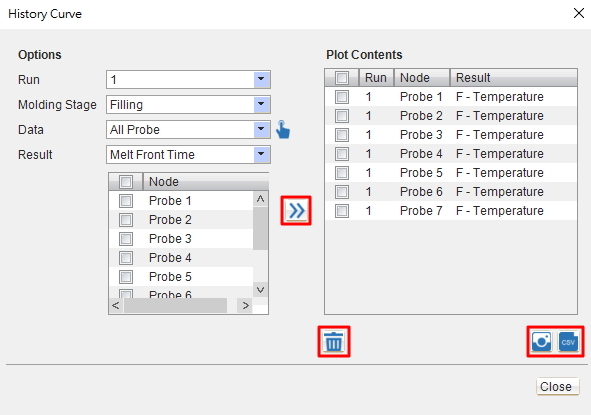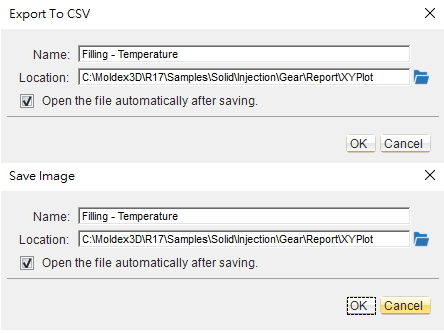코어테크 기술지원부 엔지니어 웨이징원(魏敬紋)
사출 성형 제품 생산 시 오직 최종 완제품만 볼 수 있고 생산 과정 중의 상황을 직접 관찰할 수 없는데, 만약 용융물의 상태 변화를 알 수 있다면 사출 성형 중에 발생할 수 있는 잠재적 문제를 이해하는 데 도움이 될 것이다. Moldex3D Studio에서 사용자는 프로브 기능을 통해 모델 중 특정 위치의 히스토리 곡선을 얻어 사출 성형 과정 중의 상태 변화를 이해할 수 있다.
단계 1 : 프로젝트를 열고 재료, 성형 조건, 분석 및 컴퓨팅 매개변수를 설정하고 분석을 진행한다.
참고 : 히스토리 곡선 결과가 더 정확하도록 Time steps output을 늘리는 것을 권장함.
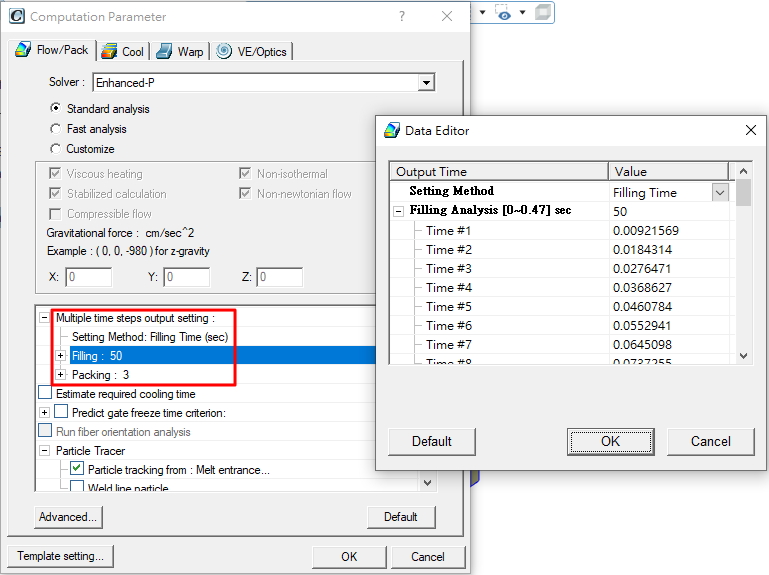
단계 2 : 결과 탭의 히스토리 기능  을 클릭한다. 팝업 마법사에서 관찰하려는 분석 그룹과 성형 단계를 선택한 후, 데이터 란의 드롭 다운 메뉴를 열고 관찰하려는 데이터 소스를 선택한다.
을 클릭한다. 팝업 마법사에서 관찰하려는 분석 그룹과 성형 단계를 선택한 후, 데이터 란의 드롭 다운 메뉴를 열고 관찰하려는 데이터 소스를 선택한다.
참고 : 성형 특성 결과 이외에도 사용자는 센서 노드 또는 프로브 노드를 선택할 수 있다. 센서 노드는 해석 전에 설정해야 하며, 솔버는 전체 분석 과정에서 노드의 데이터 값을 기록하여 사용자가 관찰할 수 있도록 제공한다. 프로브 노드는 언제든지  기능을 통해 즉시 생성할 수 있으며, 프로그램이 Time steps output 기록을 읽고 사용자가 관찰할 수 있도록 히스토리 곡선을 그리기 때문에, 프로브 노드의 정확도는 사용자의 Time steps output 설정에 따라 달라진다. 만약 Time steps output 결과가 없으면 관찰할 수 없다.
기능을 통해 즉시 생성할 수 있으며, 프로그램이 Time steps output 기록을 읽고 사용자가 관찰할 수 있도록 히스토리 곡선을 그리기 때문에, 프로브 노드의 정확도는 사용자의 Time steps output 설정에 따라 달라진다. 만약 Time steps output 결과가 없으면 관찰할 수 없다.
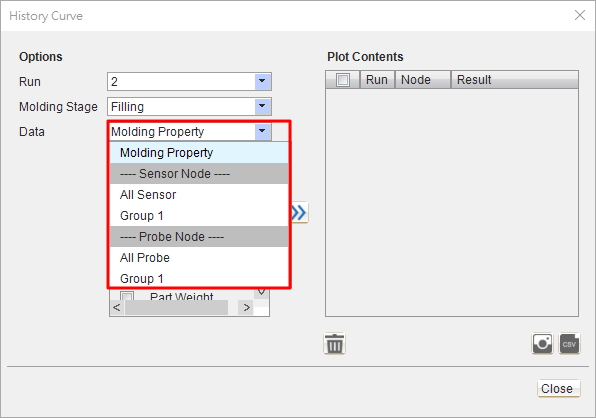
단계 3 : 결과 드롭 다운 메뉴를 클릭하고, 관찰하려는 결과와 노드를 선택한다. 를 클릭해 히스토리 곡선을 그린다.
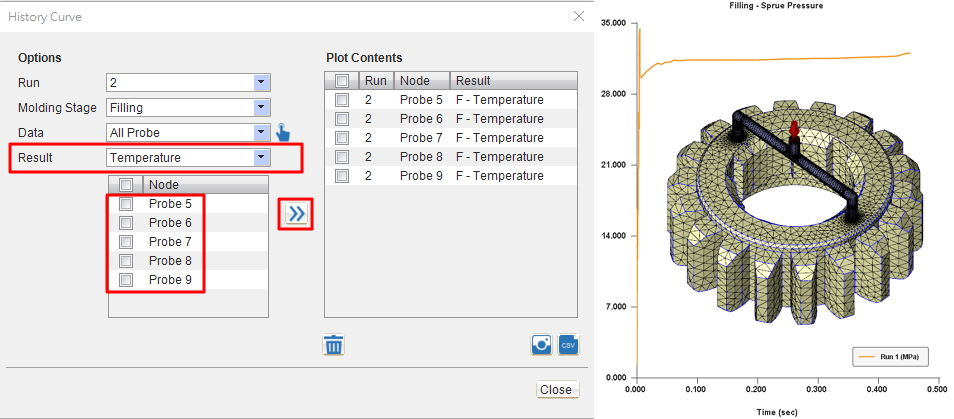
단계 4 : 플롯 우측 상단의 ![]() 를 클릭해 XY곡선 설정 마법사를 호출하면, 다른 탭에서 플롯 제목, X축/Y축, 범례 및 기타 설정을 바로 변경할 수 있다.
를 클릭해 XY곡선 설정 마법사를 호출하면, 다른 탭에서 플롯 제목, X축/Y축, 범례 및 기타 설정을 바로 변경할 수 있다.
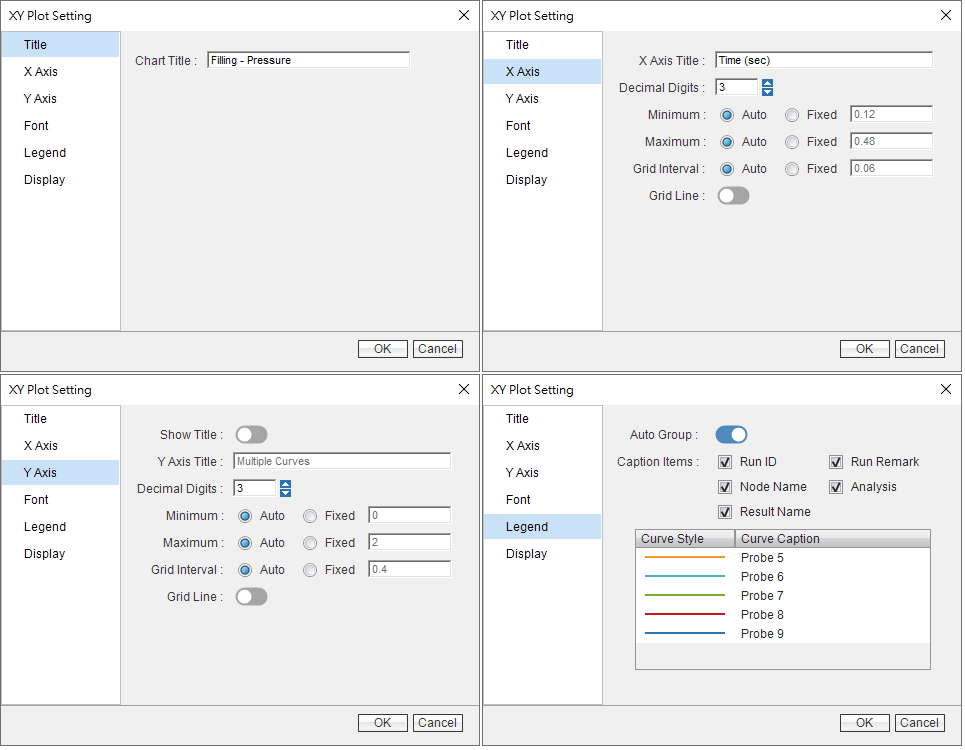
단계 5 : 히스토리 곡선 마법사에서  을 이용해 결과를 지우고,
을 이용해 결과를 지우고, /
/  를 클릭해 플롯 이미지/정보를 내보낸다.
를 클릭해 플롯 이미지/정보를 내보낸다.
참고: 저장 후 파일을 자동으로 열기 옵션을 사용해, 출력 경로에서 직접 결과를 확인한다.